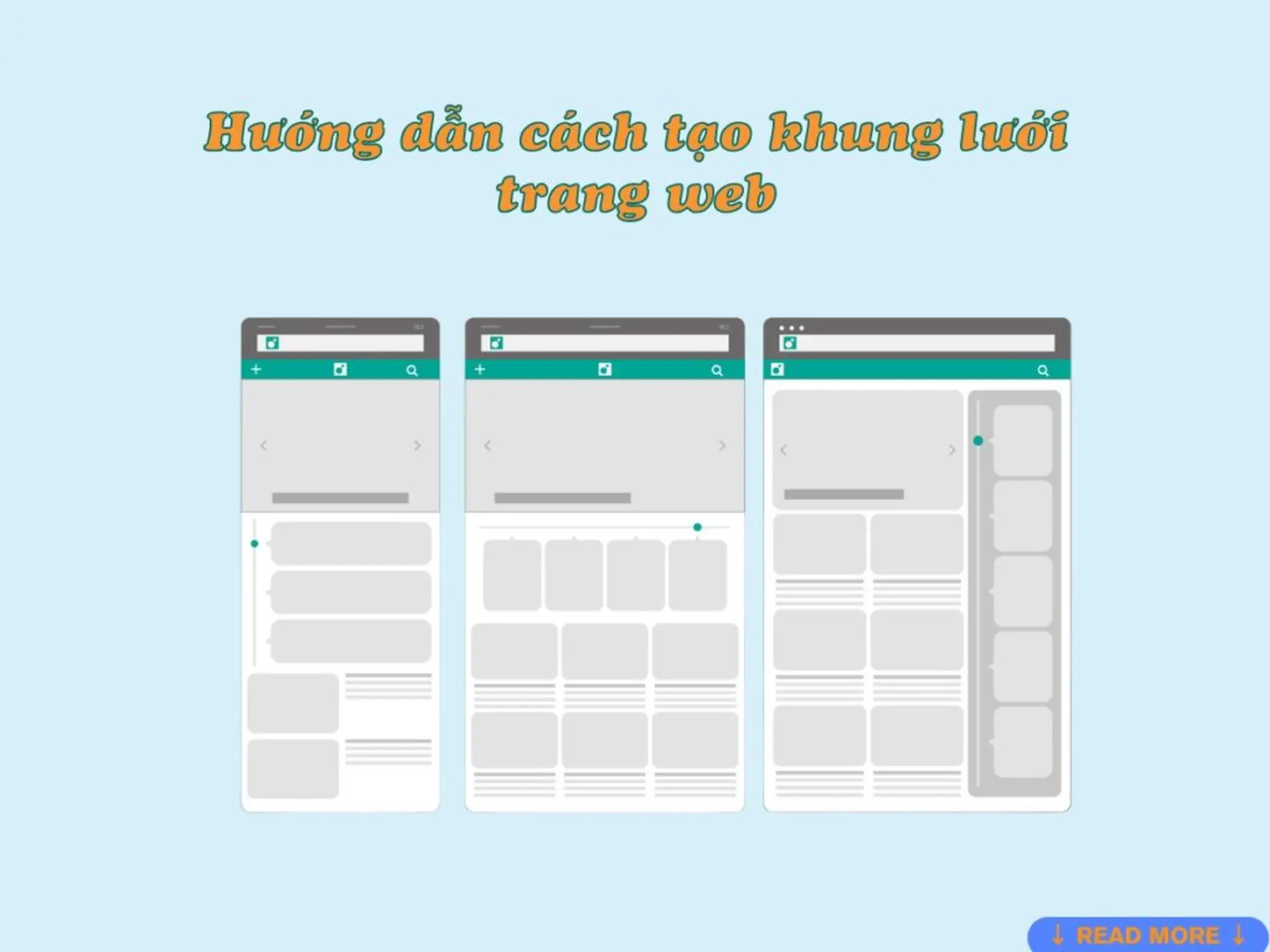Bạn đang muốn làm mới thương hiệu hoặc thay đổi logo hiện tại trên website của mình? Nếu trang web được xây dựng bằng WordPress thì việc thêm logo tùy chỉnh là vô cùng đơn giản. Chỉ với vài thao tác cơ bản, bạn đã có thể thay đổi diện mạo trang web theo đúng phong cách thương hiệu của mình. Trong bài viết này, websitedanang sẽ giúp bạn khám phá tất cả các phương pháp hiệu quả nhất để chèn logo tùy chỉnh mới vào WordPress một cách nhanh chóng và chuẩn chỉnh.
Dù bạn đang tái định vị thương hiệu hay chỉ đơn giản là muốn nâng cấp thiết kế hiện có, việc sử dụng logo tùy chỉnh luôn đóng vai trò quan trọng. Hãy cùng khám phá cách thực hiện trong phần tiếp theo.
Làm thế nào để thêm logo tùy chỉnh vào trang WordPress của bạn?
Việc thêm logo tùy chỉnh vào website WordPress là một trong những bước quan trọng giúp thương hiệu của bạn trở nên chuyên nghiệp và dễ nhận diện hơn. Tuy nhiên, cách thực hiện có thể thay đổi tùy theo giao diện (theme) mà bạn đang sử dụng. Phần lớn các giao diện WordPress hiện đại hiện nay đều hỗ trợ thao tác chèn hoặc thay đổi logo chỉ với vài bước đơn giản, trực quan và nhanh chóng.
Dù vậy, vẫn có một số theme hoạt động theo cơ chế riêng, yêu cầu người dùng thực hiện các bước thiết lập thủ công hoặc sử dụng công cụ tùy chỉnh riêng biệt. Nắm rõ sự khác biệt này sẽ giúp bạn chủ động hơn trong việc điều chỉnh giao diện, đảm bảo logo tùy chỉnh hiển thị chính xác, sắc nét và phù hợp với phong cách thương hiệu.
Ngay sau đây, hãy cùng khám phá các bước chi tiết để thêm logo tùy chỉnh vào WordPress, giúp website của bạn trở nên nổi bật, chuyên nghiệp và mang đậm dấu ấn riêng.
Phương pháp 1: Thêm logo tùy chỉnh theo cách thủ công trên WordPress
Đây là cách thêm logo tùy chỉnh đơn giản và phổ biến nhất, phù hợp với mọi đối tượng đặc biệt là những ai mới bắt đầu sử dụng WordPress. Phần lớn các giao diện WordPress hiện đại đều được tích hợp sẵn tính năng thay đổi logo trực tiếp trong mục Tùy chỉnh giao diện (Customizer), giúp bạn thực hiện thao tác dễ dàng mà không cần cài đặt thêm plugin hay can thiệp vào mã nguồn phức tạp.
Chỉ với vài bước cơ bản, bạn đã có thể thay thế logo cũ bằng logo tùy chỉnh mới một cách nhanh chóng, chính xác và đảm bảo hiển thị hoàn hảo trên mọi thiết bị. Đây là giải pháp lý tưởng cho những ai muốn nâng cấp hình ảnh thương hiệu mà vẫn giữ cho website vận hành ổn định và chuyên nghiệp.
B1: Truy cập phần tùy chỉnh giao diện
Từ trang quản trị WordPress, bạn hãy truy cập vào mục Giao diện → Tùy chỉnh (hoặc Tùy chỉnh giao diện, tùy theo ngôn ngữ cài đặt của website). Đây chính là khu vực cho phép bạn thay đổi và thêm logo tùy chỉnh cũng như chỉnh sửa nhiều yếu tố giao diện khác.
Lưu ý rằng, ở một số theme WordPress, phần này có thể được hiển thị dưới tên gọi khác như “Tùy chỉnh trang web” hoặc “Tùy chỉnh chủ đề”, nhưng vị trí và chức năng nhìn chung vẫn tương tự. Chỉ cần tìm đến đúng khu vực này, bạn đã có thể bắt đầu quá trình thêm logo tùy chỉnh cho website của mình một cách thuận tiện và chính xác.
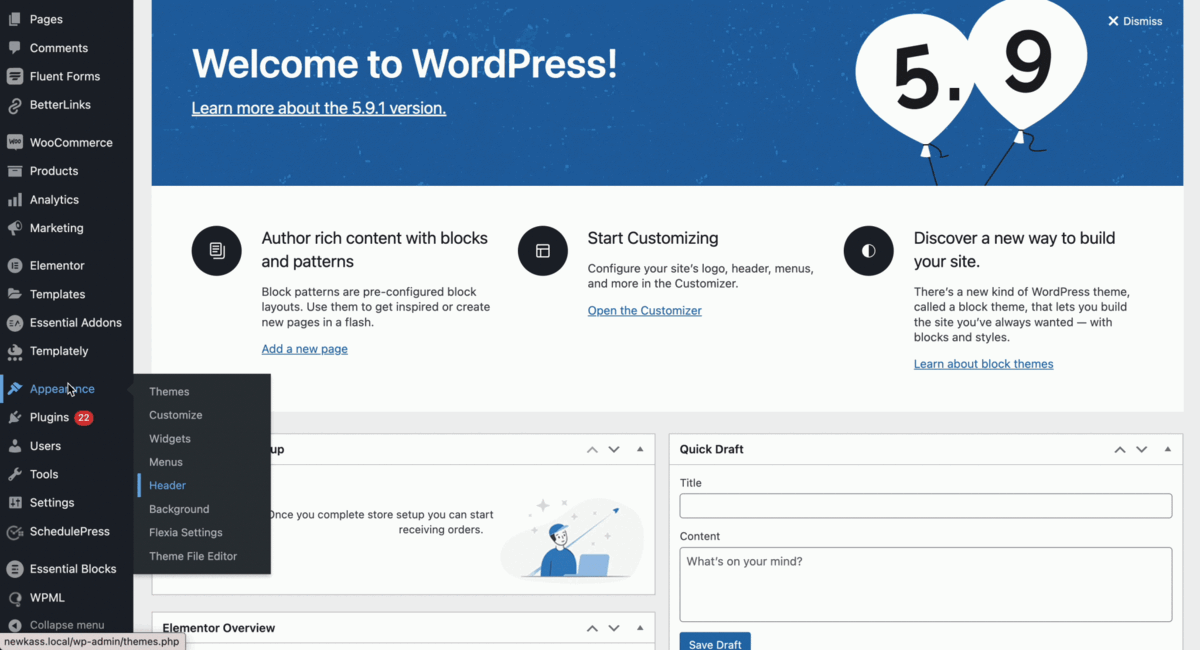
B2: Tìm mục tải lên Logo
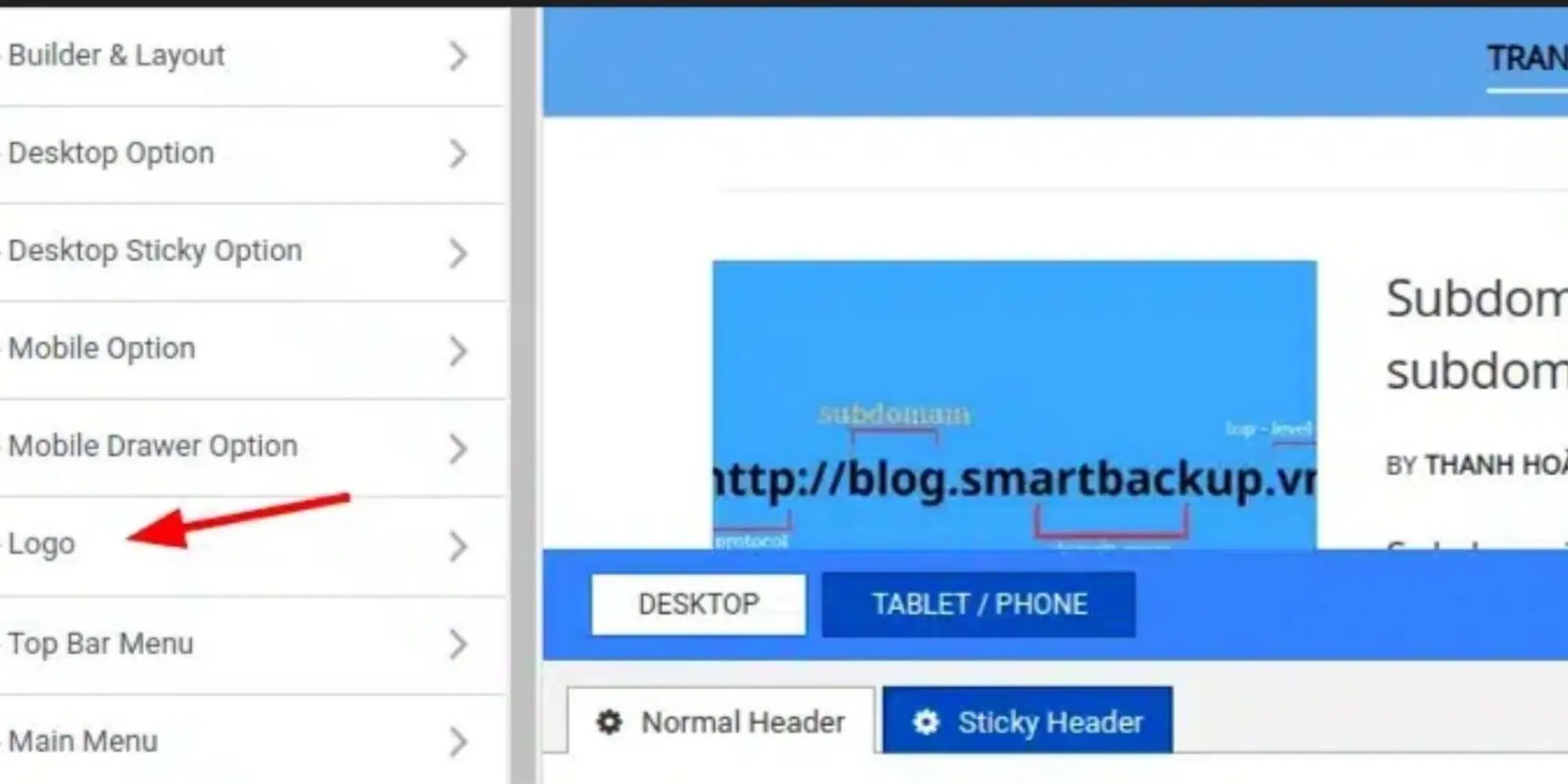
Trong bảng Tùy chỉnh giao diện (Customizer) của WordPress, hãy tìm đến các mục như Nhận diện trang web (Site Identity), Logo, Header, hoặc Trang chủ — tùy theo cấu trúc của theme bạn đang sử dụng. Đây là khu vực cho phép bạn thêm hoặc thay đổi logo tùy chỉnh một cách trực quan và nhanh chóng.
Tại đây, bạn chỉ cần nhấp vào nút “Tải logo” hoặc “Chọn logo mới” để tải lên hình ảnh thương hiệu mong muốn từ thư viện media hoặc từ máy tính cá nhân. Sau khi hoàn tất, WordPress sẽ tự động hiển thị logo tùy chỉnh trên giao diện xem trước, giúp bạn dễ dàng điều chỉnh kích thước và vị trí sao cho phù hợp nhất với bố cục website.
B3: Tải ảnh Logo lên
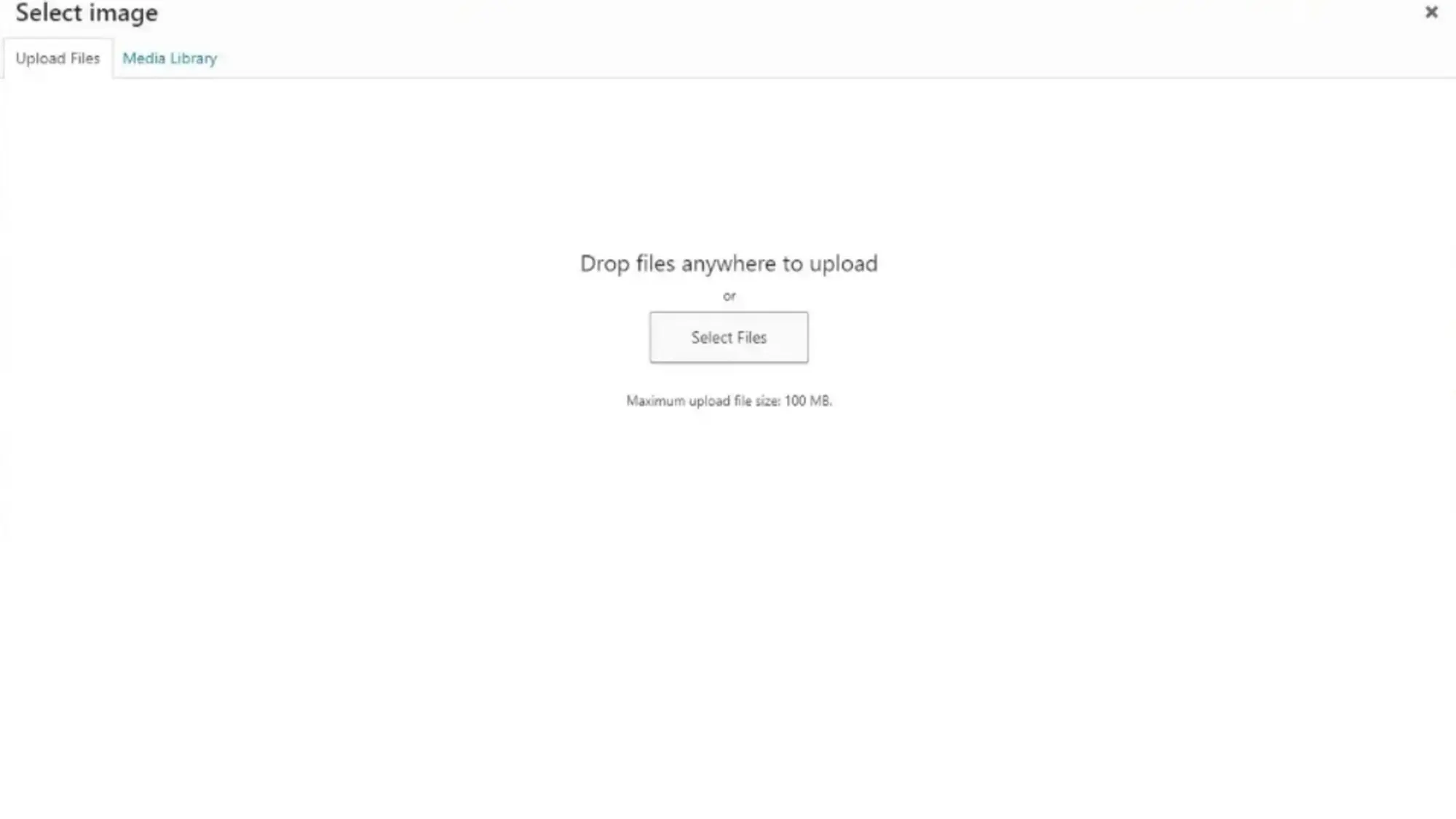
Chọn hình ảnh logo từ máy tính của bạn. Nên tải logo có nền trong (định dạng .PNG) và kích thước phù hợp để tránh bị mờ hoặc méo khi hiển thị.
B4: Căn chỉnh kích thước và vị trí của logo tùy chỉnh
Trong một số theme WordPress, bạn sẽ thấy hệ thống tích hợp sẵn tùy chọn cho phép điều chỉnh kích thước logo ngay trong phần thiết lập. Tại đây, bạn có thể sử dụng thanh trượt để kéo sang trái hoặc phải, từ đó phóng to hoặc thu nhỏ hình ảnh theo đúng nhu cầu.
Đây là bước quan trọng trong cách thêm logo vào website bởi nó giúp logo hiển thị cân đối, hài hòa với toàn bộ khu vực header. Hãy chú ý lựa chọn tỷ lệ hợp lý: nếu logo quá lớn sẽ chiếm nhiều không gian và làm rối mắt, còn nếu quá nhỏ lại khiến thương hiệu của bạn khó gây ấn tượng với khách truy cập.
B5: Lưu lại và kiểm tra
Sau khi hoàn tất việc chèn hình ảnh, bạn chỉ cần nhấn Lưu thay đổi hoặc Xuất bản để áp dụng cài đặt mới. Hãy mở lại trang chủ để kiểm tra, bạn sẽ thấy logo đã được cập nhật đúng như mong muốn hiển thị rõ ràng và nổi bật trên giao diện website.
Như vậy, chỉ với vài thao tác cơ bản, bạn đã nắm được cách thêm logo tùy chỉnh trên WordPress một cách nhanh chóng và hiệu quả. Dù là người mới hay đã dùng WordPress lâu năm, bạn đều có thể tự mình thay đổi diện mạo thương hiệu mà không cần nhờ đến kỹ thuật viên. Hãy tiếp tục thử nghiệm các phiên bản logo khác nhau để tìm ra thiết kế phù hợp nhất với phong cách website của bạn!
Phương pháp 2: Cấu hình mã để thêm logo tùy chỉnh
Nếu bạn muốn thêm logo tùy chỉnh một cách chuyên nghiệp và tương thích hoàn toàn với cấu trúc của giao diện WordPress, thì nền tảng này đã tích hợp sẵn cơ chế hỗ trợ vô cùng tiện lợi thông qua hai hàm add_theme_support() và the_custom_logo(). Đây là phương pháp tiêu chuẩn được WordPress khuyến nghị sử dụng, giúp bạn dễ dàng quản lý và thay đổi logo trực tiếp trong trình tùy chỉnh giao diện (Customizer) mà không cần chỉnh sửa thủ công mỗi khi cập nhật theme.
Bằng cách áp dụng đúng quy trình này, bạn có thể đảm bảo logo tùy chỉnh hiển thị ổn định, hoạt động mượt mà và duy trì tính tương thích cao với các bản cập nhật sau này. Để kích hoạt tính năng này, bạn chỉ cần thêm đoạn mã hướng dẫn vào tệp functions.php của theme đang sử dụng thao tác nhanh gọn nhưng mang lại hiệu quả lâu dài trong việc quản lý nhận diện thương hiệu cho website WordPress.
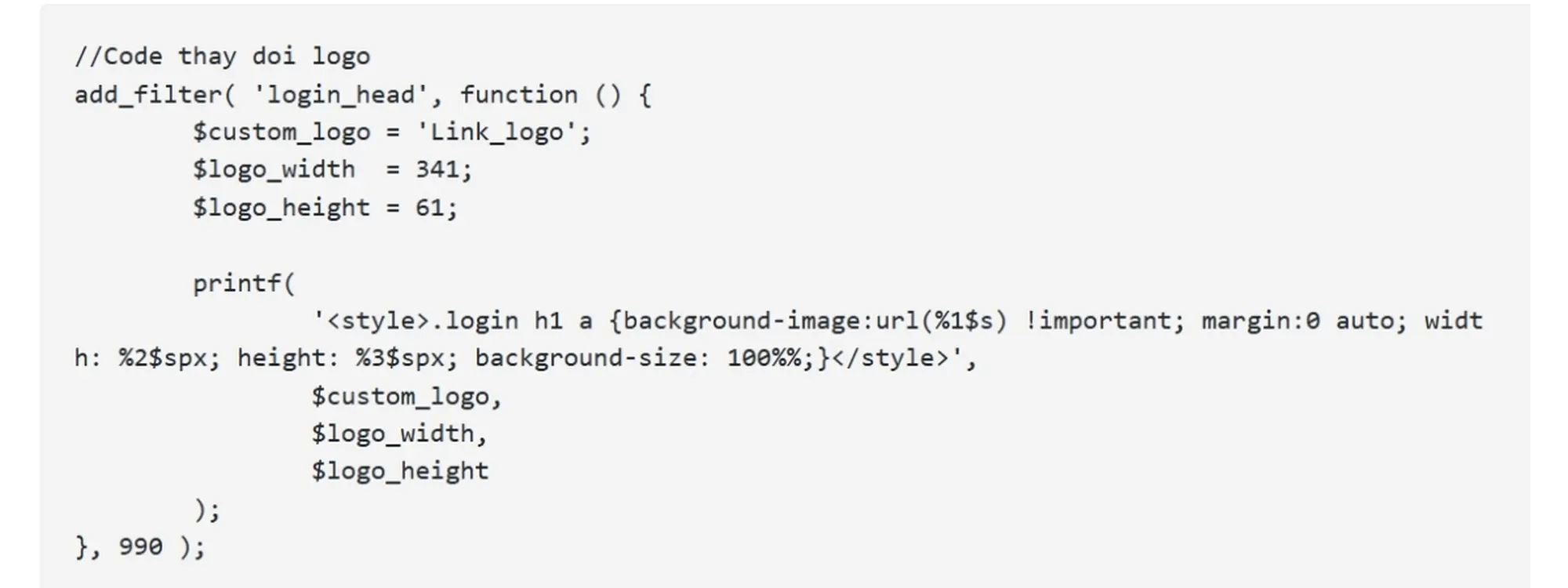
Một logo chuyên nghiệp không chỉ giúp website của bạn trở nên nổi bật mà còn là yếu tố cốt lõi trong việc xây dựng uy tín thương hiệu. Chỉ với vài thao tác đơn giản trong WordPress, bạn hoàn toàn có thể thay đổi diện mạo trang web theo đúng phong cách và cá tính riêng của mình. Dù bạn đang sử dụng theme mặc định, hay công cụ thiết kế phổ biến như Elementor hoặc Gutenberg, thì việc thêm logo tùy chỉnh cũng vô cùng dễ dàng và nhanh chóng.
Đừng xem nhẹ sức mạnh của một hình ảnh nhỏ bé – bởi một thương hiệu mạnh luôn bắt đầu từ một logo đáng nhớ. Khi bạn đầu tư đúng cách vào logo tùy chỉnh, website không chỉ chuyên nghiệp hơn mà còn ghi dấu ấn sâu sắc trong lòng người truy cập, giúp họ nhận ra và nhớ đến thương hiệu của bạn ngay từ cái nhìn đầu tiên.
Đặc biệt, các phương pháp trên không chỉ giúp bạn thêm logo tùy chỉnh đúng chuẩn WordPress mà còn đảm bảo tính tương thích bền vững với các bản cập nhật mới của hệ thống hoặc giao diện. Trên thực tế, đây cũng chính là cách mà các nhà phát triển theme chuyên nghiệp thường áp dụng khi tích hợp logo mặc định cho sản phẩm của họ một lựa chọn vừa thông minh vừa tối ưu lâu dài.